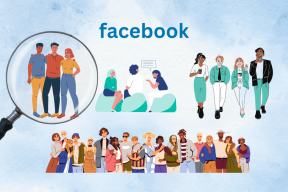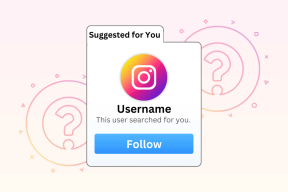Revisión de EaseUS MobiMover Free 3.0
Miscelánea / / December 02, 2021
El servicio iCloud de Apple para sincronizar y realizar copias de seguridad de sus dispositivos iOS ha mejorado admirablemente a lo largo de los años, pero está lejos de ser una solución perfecta. Si no confía plenamente en la nube o preocuparse por los problemas de sincronización, iCloud no será su mejor opción para mantener sus datos sincronizados en todos los dispositivos.
Si opera fuera del ecosistema de Apple, digamos, usa PC o dispositivos Android junto con dispositivos Apple, iCloud probablemente tampoco sea para usted. ¿Entonces que es?

La mayoría de los servicios de copia de seguridad y sincronización cuestan dinero y es casi un milagro que algo como el EaseUS MobiMover gratuito existe. Este programa de Windows le permite hacer una copia de seguridad de sus dispositivos iOS, transferir datos desde y hacia una PC e incluso desde un dispositivo iOS antiguo a un dispositivo iOS nuevo.
Ahora, la mejor parte: es totalmente gratuito para uso personal. No hay trampa, no hay muro de pago, no hay negocios divertidos: MobiMover Free es el verdadero negocio.
Cómo MobiMover Free puede salvar su vida digital
No puedo decirles cuántos años pasé buscando una alternativa decente a iTunes para realizar copias de seguridad locales o sincronizar, y cada vez me quedaba corto. Principalmente porque el software alternativo disponible en línea tiende a ser bastante caro: 50 dólares como mínimo.

Encontrar un software que no solo es gratuito sino que funciona es una rareza cada vez mayor, MobiMover es totalmente gratuito y funciona a la perfección.
MobiMover le permite transferir y realizar copias de seguridad de contactos, mensajes, notas, entradas de calendario, mensajes de voz, libros en iBooks, Datos y marcadores de Safari, fotos, videos y archivos de audio. Eso cubre casi todo.
MobiMover es totalmente gratuito y funciona a la perfección.
Si ya confía en un servicio de copia de seguridad y sincronización como iCloud o incluso en una alternativa de pago, le recomiendo que pruebe MobiMover Free. Siempre es bueno tener una copia de seguridad local además de la copia de seguridad en la nube.
Si algo sale mal en la nube, generalmente está completamente fuera del control del usuario final. Dos copias de seguridad, y más específicamente dos tipos de copias de seguridad, local y en la nube, son mejores que una.
Además, MobiMover ofrece una forma muy conveniente de comprar un nuevo iPhone y transferir datos del antiguo sin perder el ritmo. Eso será útil para el futuro.
Cómo utilizar EaseUS MobiMover Free
Hacer copias de seguridad y transferir con MobiMover no podría ser más sencillo. Descargue e inicie el software en su PC. Luego, conecte su iPhone o iPad a la ranura USB. Si está transfiriendo datos de un dispositivo iOS a otro, necesitará dos ranuras USB libres para conectar ambos al mismo tiempo.
En el programa, elija qué transferencia desea iniciar. Elegir Transferir a este dispositivo para seleccionar los archivos y / o carpetas que desea transferir desde Windows. Escoger Transferir a otro dispositivo o transferir a la computadora para elegir entre los tipos de archivos disponibles en su iPhone o iPad que desea mover.
También puede elegir un Personalizado transferir para profundizar y seleccionar archivos y carpetas específicos en un grado que ni siquiera iTunes lo permite.
Este es mi modo favorito para usar en MobiMover porque le permite organizar sus archivos y tipos de archivos antes de elegir su destino.
Después de seleccionar los datos de su iOS que desea transferir, elija los íconos a la derecha para determinar si van a otro teléfono o computadora. Es una excelente manera de transferir por lotes diferentes archivos a diferentes dispositivos, todo en uno. ventana.
Gracias a la asequibilidad de MobiMover y la interfaz de usuario simple y muerta, las transferencias casi no toman tiempo.
Si está transfiriendo datos a un dispositivo, los archivos aparecerán en sus aplicaciones correspondientes. Si está transfiriendo de un dispositivo a una PC, puede seleccionar la carpeta de destino.
MobiMover también funciona muy bien simplemente organizando archivos en lugar de transferirlos. Cuando la pantalla de su iPhone se sienta un poco apretada para distribuir todo, conéctelo a MobiMover para obtener una imagen clara de cada archivo en su dispositivo y elimine los no deseados y libere algunos preciosos espacio.
Nota: Ciertos tipos de datos como contactos, notas, calendarios, historial de Safari y libros requieren que iCloud esté desactivado en su iPhone para poder transferirlos.
MobiMover Free es un claro ganador
Prácticamente todo el mundo, que tiene un iPhone o iPad y una PC con Windows, debería utilizar EaseUS MobiMover. La combinación de una copia de seguridad local más una en la nube (si usa iCloud u otro servicio con regularidad) es la ruta más segura que puede tomar para proteger sus datos.

Además, gracias a la asequibilidad de MobiMover y la interfaz de usuario simple y muerta, las transferencias casi no toman tiempo. Por supuesto, la cantidad de tiempo que lleva la transferencia depende de la cantidad de datos que esté moviendo. Me impresionó la rapidez con la que MobiMover escaneó todos los archivos de mi iPhone.
Tengo miles de fotos y videos y EaseUse Mobimover lo escaneó todo en solo unos segundos.
El uso comercial del software requiere una licencia que se puede comprar a través de la tienda en línea de EaseUS. Sin embargo, el uso doméstico y personal es totalmente gratuito y no se paga. actualizaciones en la aplicación por alguna razon.